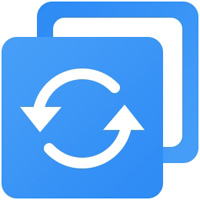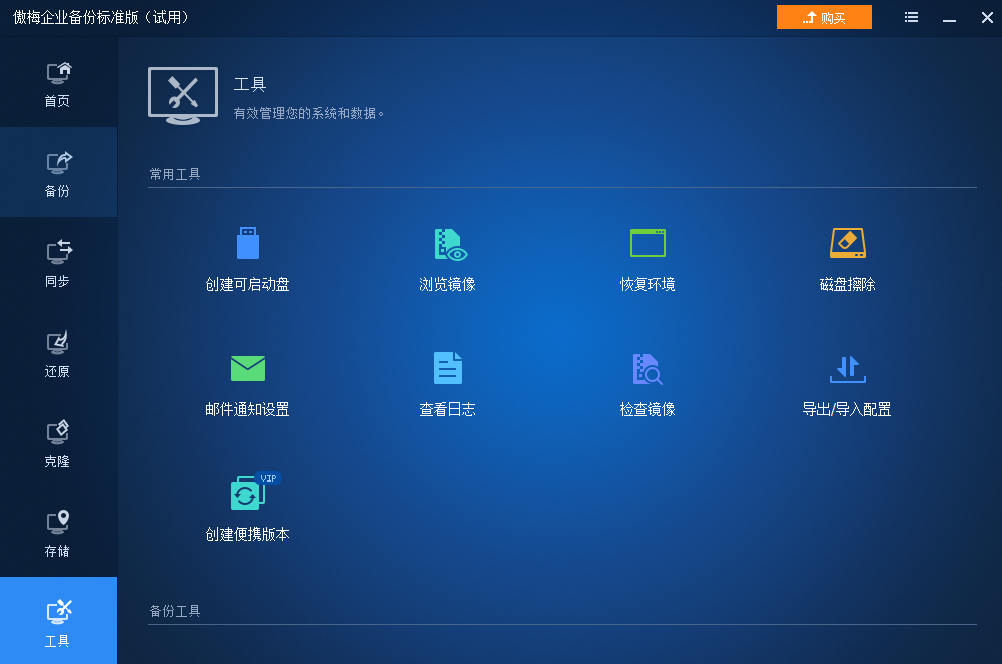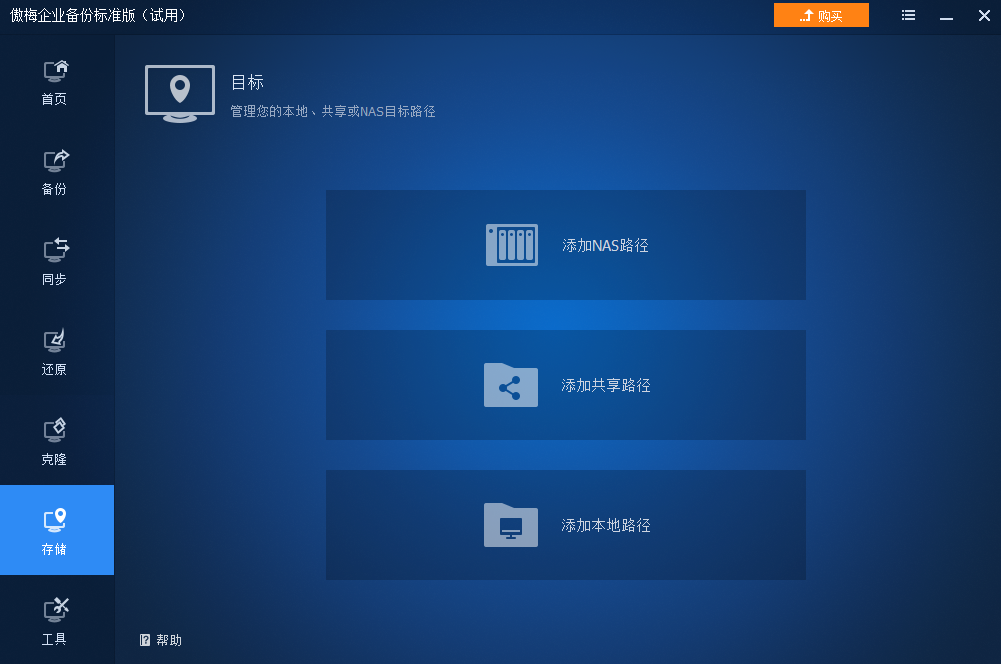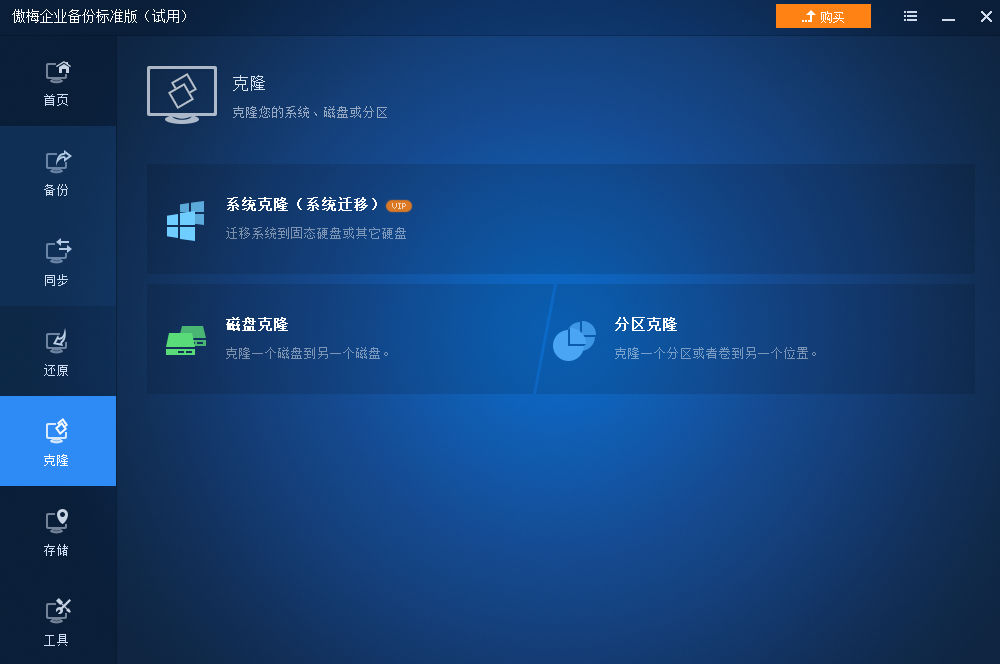傲梅企业备份PC端是一款超级方便好用的电脑备份软件,软件具有高度可靠性、灵活性和强大的功能,旨在帮助企业保护和管理重要的业务数据。软件提供了全面的数据备份方案。它可以备份多种类型的数据,包括文件、数据库、邮件和应用程序等。无论是桌面电脑、服务器还是虚拟化环境,它都能轻松实现全面备份,确保企业的关键数据始终得以保护。
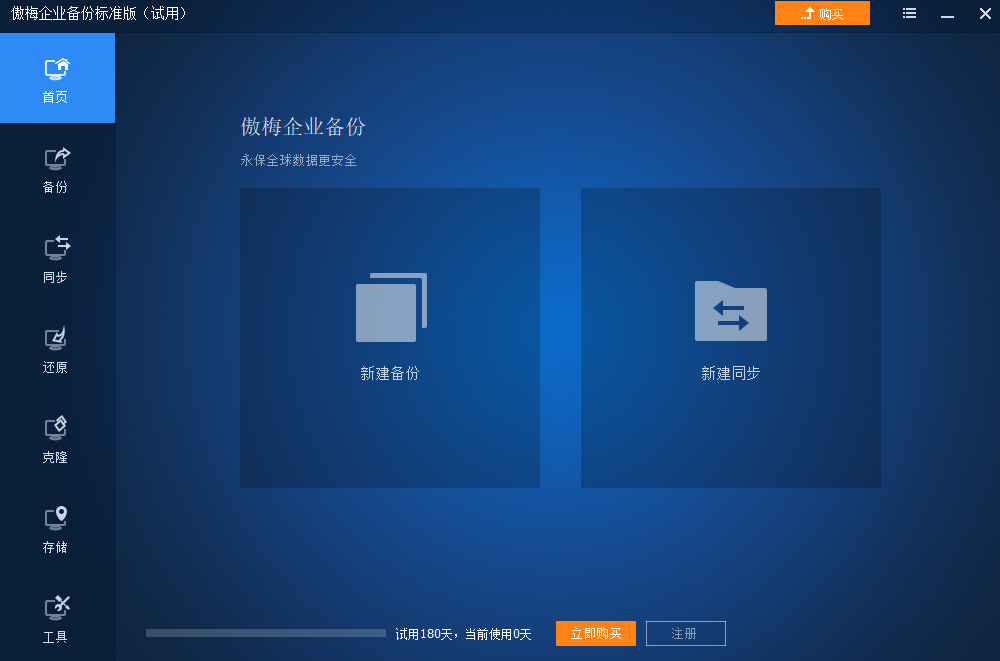
傲梅企业备份PC端特色
安全备份还原
专属企业备份解决方案,提供多样的备份方案和快速的数据还原通道,全方位保护您的业务。
轻松迁移数据
轻松地在不同PC/服务器设备之间迁移操作系统或硬盘/分区数据,无论是什么分区样式和文件系统。
灵活文件同步
提供不同的文件同步方式。支持实时和自动化的数据复制,以实现跨多个目的地和平台的单向或双向同步。
高效镜像部署
在局域网内将系统映像批量部署到裸机上,为一个公司内的无限 PC 和服务器快速建立相同的工作环境。
傲梅企业备份PC端安装步骤
1、在本站下载最新安装包,按提示安装
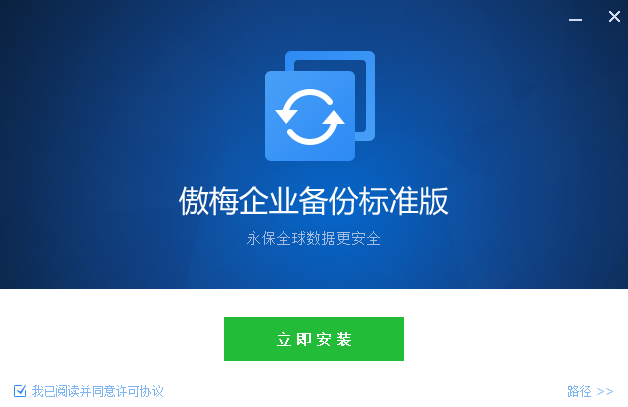
2、安装进行中,完成即可使用
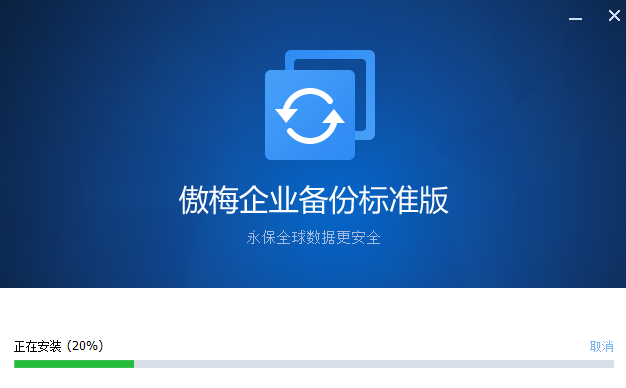
傲梅企业备份PC端使用方法
服务器系统备份
步骤1:
点击“备份”选择“系统备份”。
步骤2:
选择存储备份镜像的目标位置。
步骤3:
如有需要可以通过定时备份或备份策略配置任务,然后点击“开始备份”。
服务器数据同步
步骤1:
点击“同步”选择“实时同步”并按提示进行操作。
步骤2:
点击“添加目录”选择您想要同步的文件。
步骤3:
选择您想要将其实时同步到的目标位置,然后点击“开始同步”。
服务器数据迁移
步骤1:
点击“克隆”选择“磁盘克隆”。
步骤2:
选择您想要克隆的源磁盘。
步骤3:
选择您想要将其迁移到的目标磁盘,然后点击“开始克隆”。